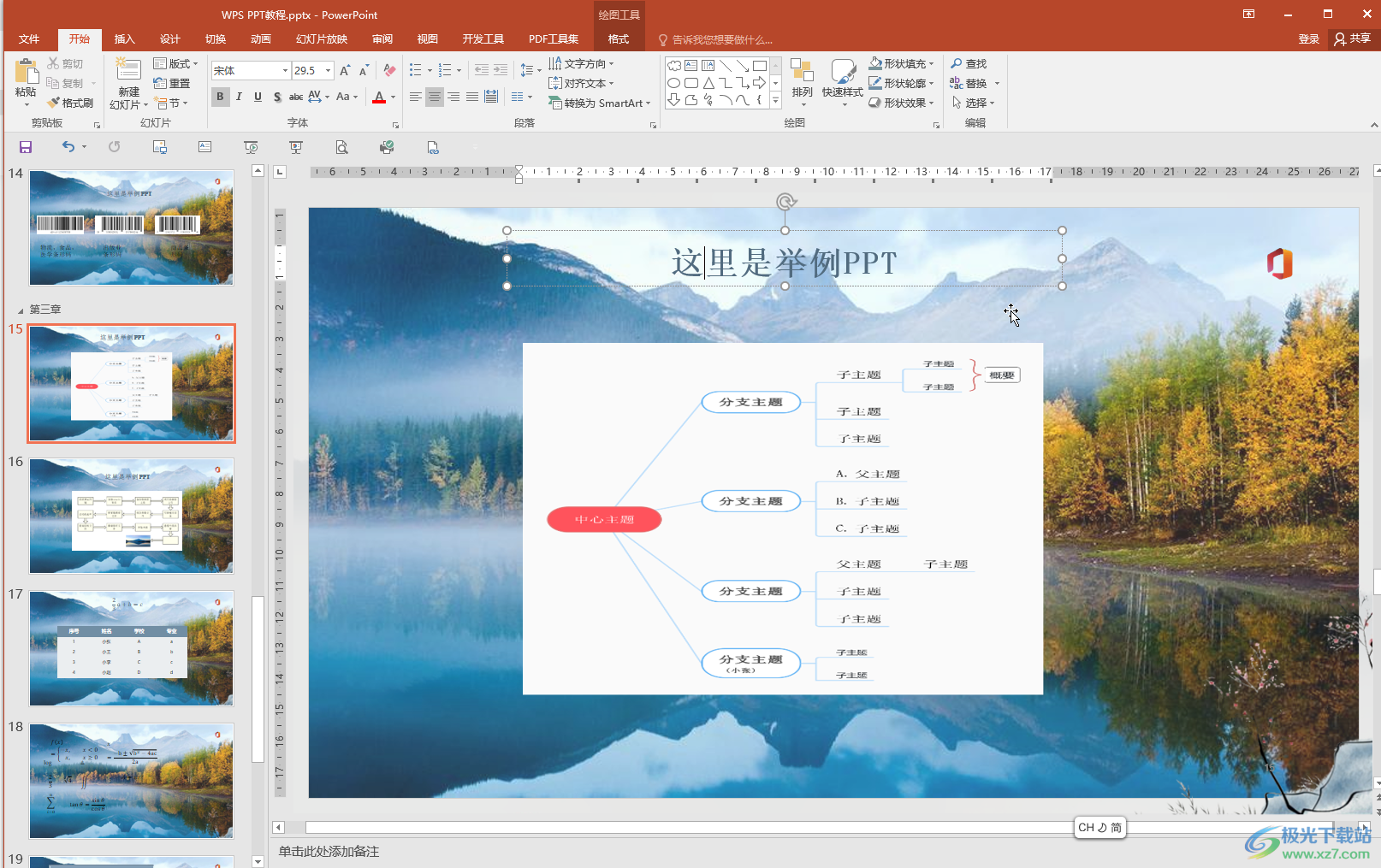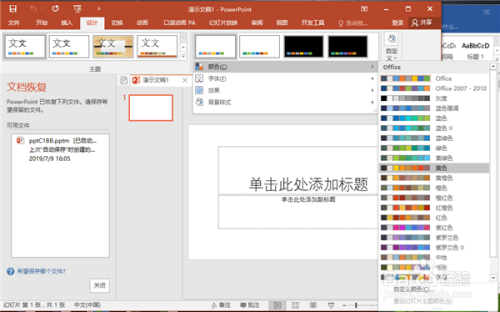- ppt图表excel怎么进行数据编辑:绚丽的黑色PPT组织结构图
- ppt背景图片怎么设置:淡雅白色蝴蝶兰幻灯片背景图片下载
- ppt模板怎么下载:彩色晶格简约抽象风学校课件 PPT模板下载
- ppt播放下图片的随意拖动:ppt中如何制作动画图片素材-用ppt做动态图的方法步骤详解
下面的是PPT教程网给你带来的相关内容:
ppt背景图片怎么全部更换:如何更改ppt全部背景
如何更改ppt全部背景
个好的PPT要吸引人,不仅需要内容充实,明确,外表的装潢也是很重要的。就如PPT的背景,一个漂亮或清新或淡雅的背景图片,能把PPT包装得创意跟好看。那如何更改ppt全部背景呢?学习啦小编就为你解如何更改ppt全部背景这个问题,希望对你有所帮助。
更改ppt全部背景的方法
在打开的PPT文档中,右击任意PPT幻灯片页面的空白处,选择“设置背景格式”;或者单击“设计”选项卡,选择右边的“背景样式”中的“设置背景格式”也可以:


在弹出的“设置背景格式”窗口中,选择左侧的“填充”,就可以看到有“纯色填充”,“渐变填充”,“图片或纹理填充”,“图案填充”四种填充模式,在PPT幻灯片中不仅可以插入自己喜爱的图片背景,而且还可以将PPT背景设为纯色或渐变色。

插入漂亮的背景图片:选择“图片或纹理填充”,在“插入自”有两个按钮,一个是自“文件”,可选择来本机电脑存备的PPT背景图片,一个是自“剪切画”ppt背景图片怎么全部更换:如何更改ppt全部背景,可搜索来自“”提供的背景图片,需联网哦:


单击“文件”按钮,弹出对话框“插入图片”,选择图片的存放路径,选择后按“插入”即可插入你准备好的PPT背景图片;

之后回到“设置背景格式”窗口中ppt背景图片怎么全部更换,之前的步骤只是为本张幻灯片插入了PPT背景图片,如果想要全部幻灯片应用同张PPT背景图片,就单击“设置背景格式”窗口中右下角的“全部应用”按钮。

在版本中,“设置背景格式”窗口有“图片更正”,“图片效果”以及“艺术效果”三种修改美化PPT背景图片的效果,能调整图片的亮度对比度或者更改颜色饱和度、色调、重新着色或者实现线条图、影印、蜡笔平滑等效果,看个人需要自由发挥啦:

感谢你支持pptjcw.com网,我们将努力持续给你带路更多优秀实用教程!
上一篇:ppt背景图片怎么全部更换:PPT全部更换背景图片的方法教程 下一篇:ppt背景图片怎么设置:PPT背景图片
郑重声明:本文版权归原作者所有,转载文章仅为传播更多信息之目的,如作者信息标记有误,请第一时间联系我们修改或删除,多谢。
![ppt背景图片怎么全部更换:[ppt更换背景图全部]更换ppt背景图的方法步骤详解.docx](http://www.pptjcw.com/uploads/allimg/231220/163445D19-0.jpg)